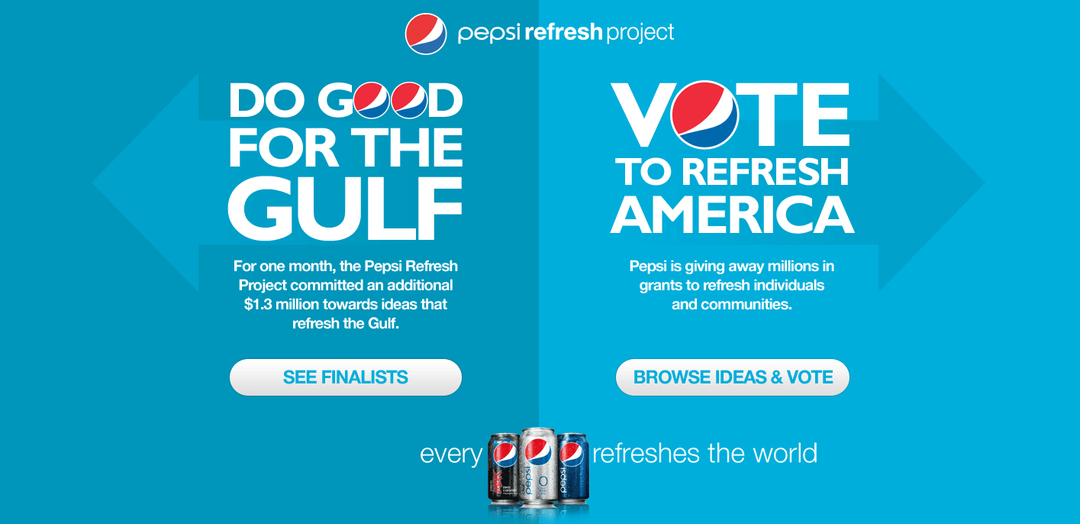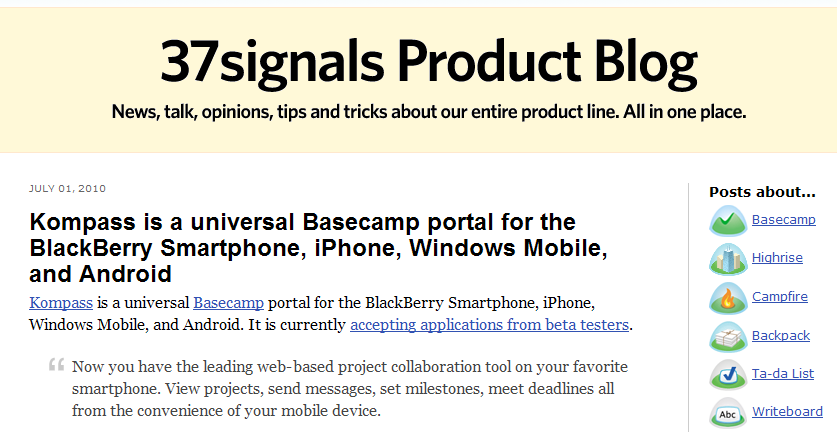Екцел се стално руши: 6 поправки
Мајкрософт Офис Мицрософт Јунак / / March 14, 2022

Последњи пут ажурирано

Да ли се Екцел руши или се замрзава? Не паничите, јер обично постоји разлог зашто. Можете да решите проблем пратећи овај водич.
Екцел је савршен за анализу сложених скупова података, али само ако ваш рачунар има моћ да то обради. Велике количине података или велики број прорачуна могу натерати Екцел да се сруши.
Ово вас може успорити, прекинути ваш ток посла или још горе, могли бисте изгубити своје податке. Ако Екцел настави да се руши, мораћете да отклоните узрок и поправите га.
Ажурирајте Оффице и Виндовс
Екцел се можда руши због грешке. Можда је време да проверите да ли постоји ново ажурирање за Мицрософт Оффице или ажурирање за Виндовс које би могло да садржи исправку грешака како би се спречило даље рушење или замрзавање.
Да бисте ажурирали Оффице:
- Лансирање Екцел или други Оффице апликација на вашем рачунару.
- Кликните Датотека > Налог, и под информације о производу одељак, кликните на Опције ажурирања дугме, а затим кликните Ажурирање сада из падајућег менија.
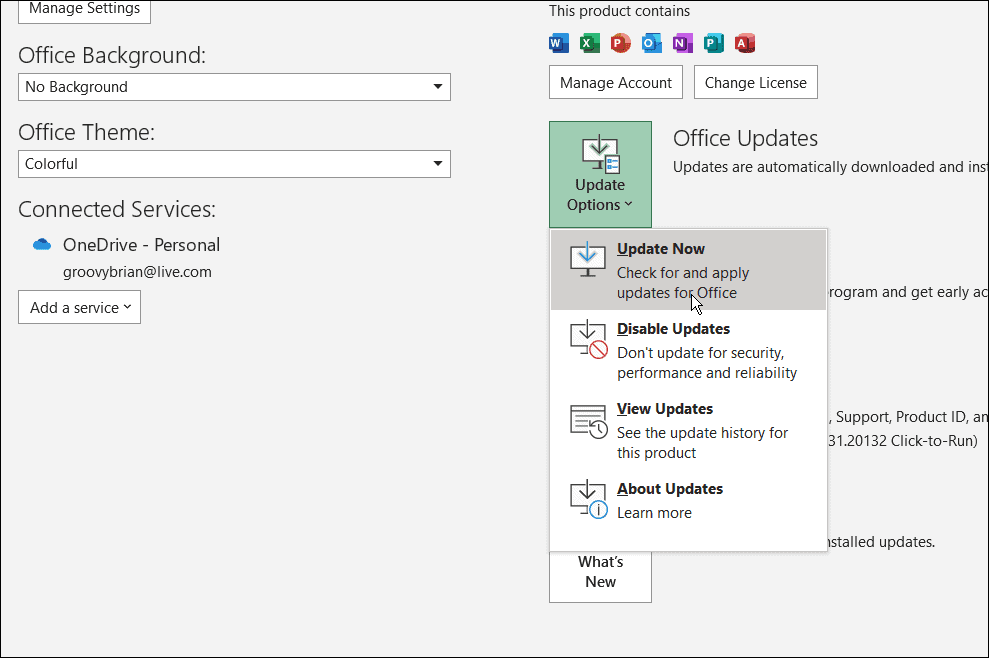
- Тражиће ажурирања. Ако их пронађе, чаробњак за ажурирање ће од вас затражити да затворите све отворене Оффице апликације. Када се заврши, ваше апликације ће се поново покренути и видећете поруку која вас обавештава да је Оффице ажуриран.
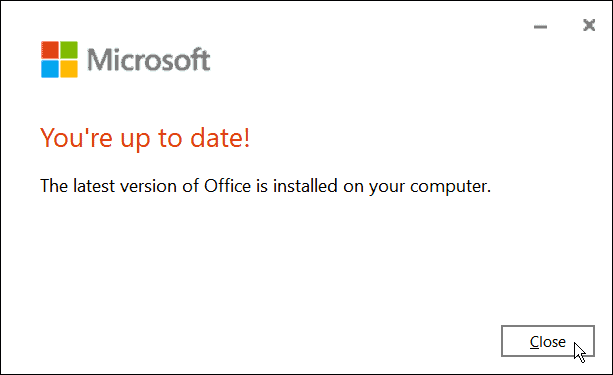
- Такође ћете желети да се уверите да је Виндовс ажуриран. До ручно ажурирајте Виндовс 11, идите на Старт > Сеттингс > Виндовс Упдате и кликните на Провери ажурирања дугме.
- Преузмите сва ажурирања која пронађе. Имајте на уму да се ваш рачунар може поново покренути током процеса.
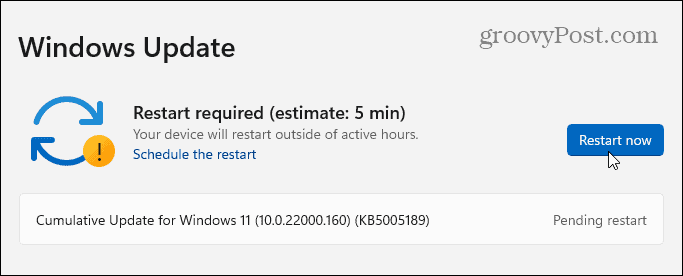
Покрените Екцел у безбедном режиму
Виндовс није једино што можете покрените у безбедном режиму. Такође можете да отворите Екцел (и друге Оффице апликације) у Оффице-овом безбедном режиму да бисте решили проблем пада. Покретање програма Екцел у безбедном режиму омогућава вам да покренете програм са ограниченим функцијама и заобилази додатке који би могли да изазову проблем.
Да бисте покренули Екцел у безбедном режиму, користите следеће кораке:
- Затворите табелу и креирајте пречицу на њу на радној површини или другој локацији којој је лако приступити.
- Сада притисните и држите Цтрл тастер и двапут кликните на датотеку да бисте је покренули.
- Појавиће се порука која потврђује да желите да је отворите Безбедни режим— клик да.
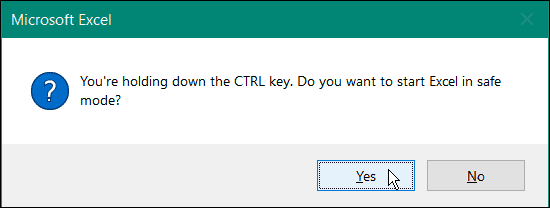
- Алтернативно, можете покренути Екцел у безбедном режиму притиском на Виндовс тастер + Р да отворите Рун.
- Ин Трцати, тип екцел.еке /сафе и кликните У реду.
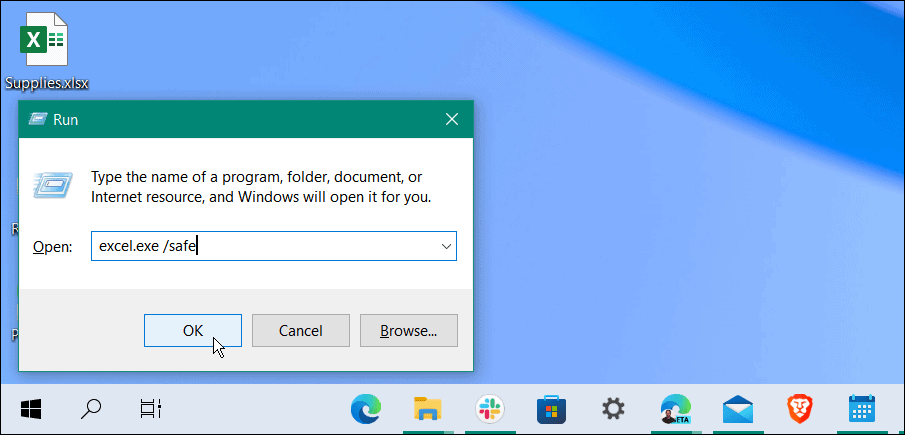
- Када се Екцел отвори у безбедном режиму, видећете га на врху табеле.

Уклоните додатке из Екцел-а
Ако можете да обавите посао у Екцел-у након покретања у безбедном режиму, можда постоји проблем са инсталираним додатком.
Да бисте онемогућили додатак из програма Екцел, урадите следеће:
- Кликните Датотека > Опције.
- Кликните на Додаци из леве колоне у Екцел опције прозор.
- Кликните Управљати падајући мени и изаберите ЦОМ додаци и кликните на Иди дугме.
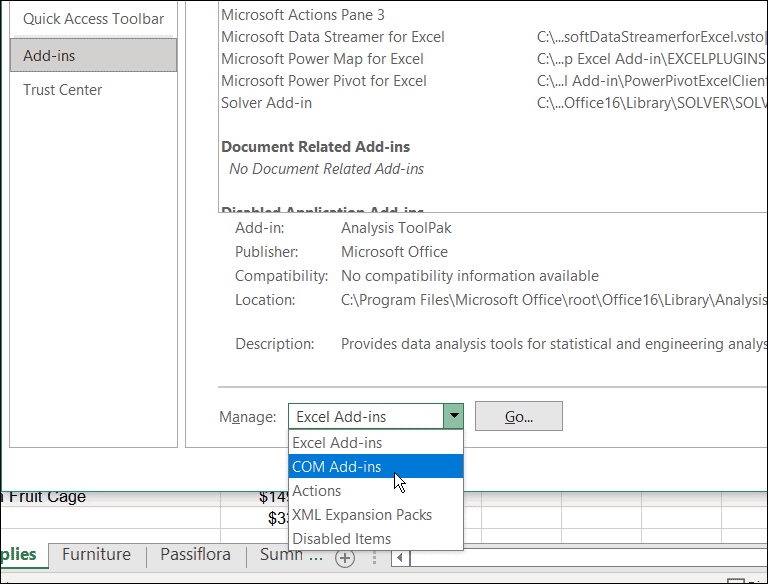
- Сада поништите избор свих доступних Додаци и кликните У реду. Ако Екцел престане да се руши након тога, можете се вратити и додавати један по један док не пронађете проблематични додатак.
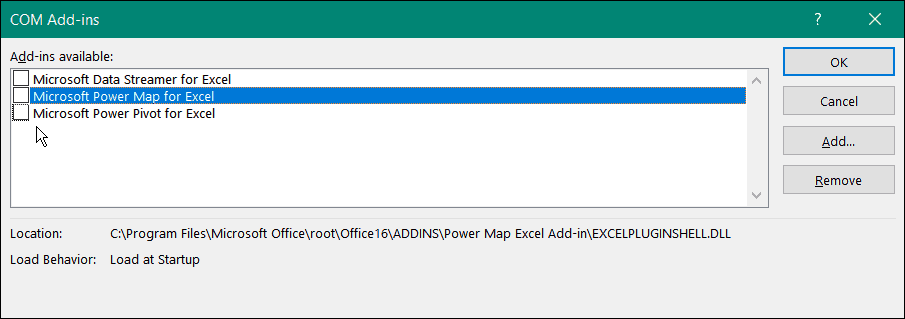
Онемогућите хардверско графичко убрзање
Додавање основних анимација у ваше табеле свакако може да их оживи. Међутим, они захтевају додатну обраду и системске ресурсе. Анимације могу захтевати хардверско убрзање графике што може да изазове проблем пада, посебно на лаптоповима и рачунарима са нижим системским спецификацијама.
Да бисте онемогућили убрзање графике, користите следеће кораке:
- Покрените Екцел на радној површини и кликните Датотека > Опције.
- Када Екцел опције појави се екран, кликните на Напредно картица из леве колоне.
- Померите се надоле по опцијама на десној табли док не пронађете Приказ одељак. Ето, проверите Онемогућите хардверско убрзање графике кутија.
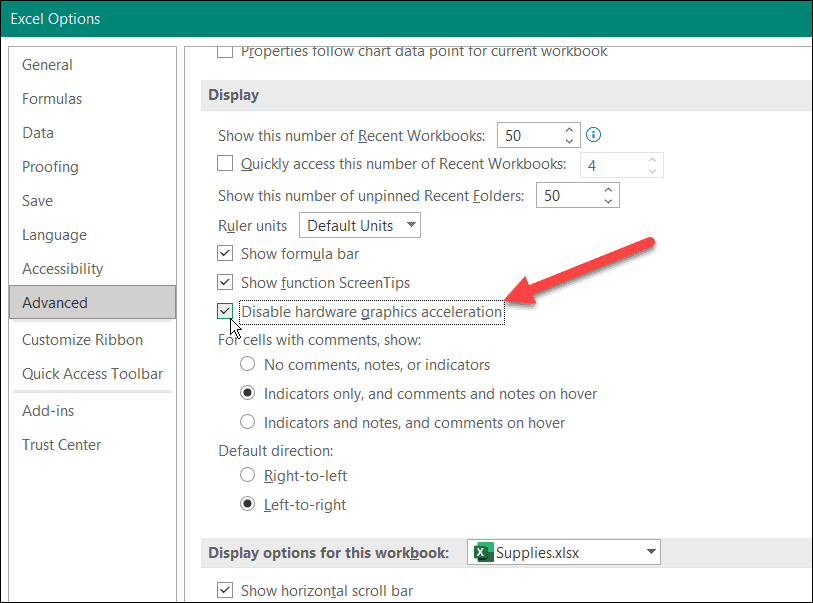
Поново покрените Екцел и видите да ли наставља да се руши или не.
Поправите инсталацију Мицрософт Оффице-а
Да ли се Екцел и даље руши? Нажалост, у овом тренутку то може да укаже на проблем са инсталацијом система Оффице. Ако су ваше Оффице инсталационе датотеке оштећене, време је да их поправите.
Можете поправите своју инсталацију Мицрософт Оффице-а тако што ћете урадити следеће:
- Користите пречицу на тастатури Виндовс тастер + Р да покренете Трцати дијалог.
- Ин Трцати, тип аппвиз.цпл, и кликните У реду.
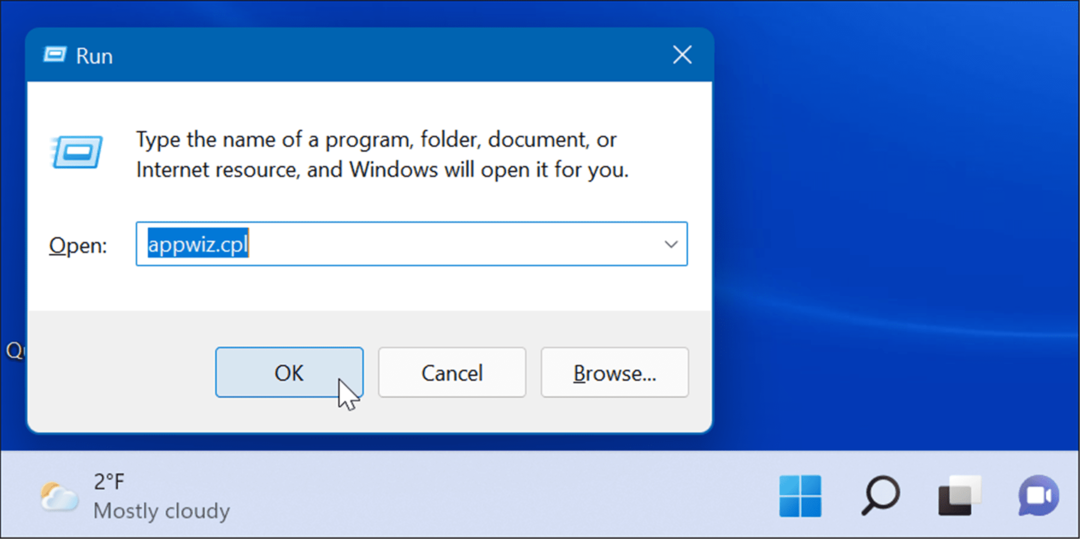
- Када се појави листа инсталираних апликација, означите Мајкрософт Офис или Мицрософт 365 (ако ти имају претплату) и кликните на Промена дугме на врху.
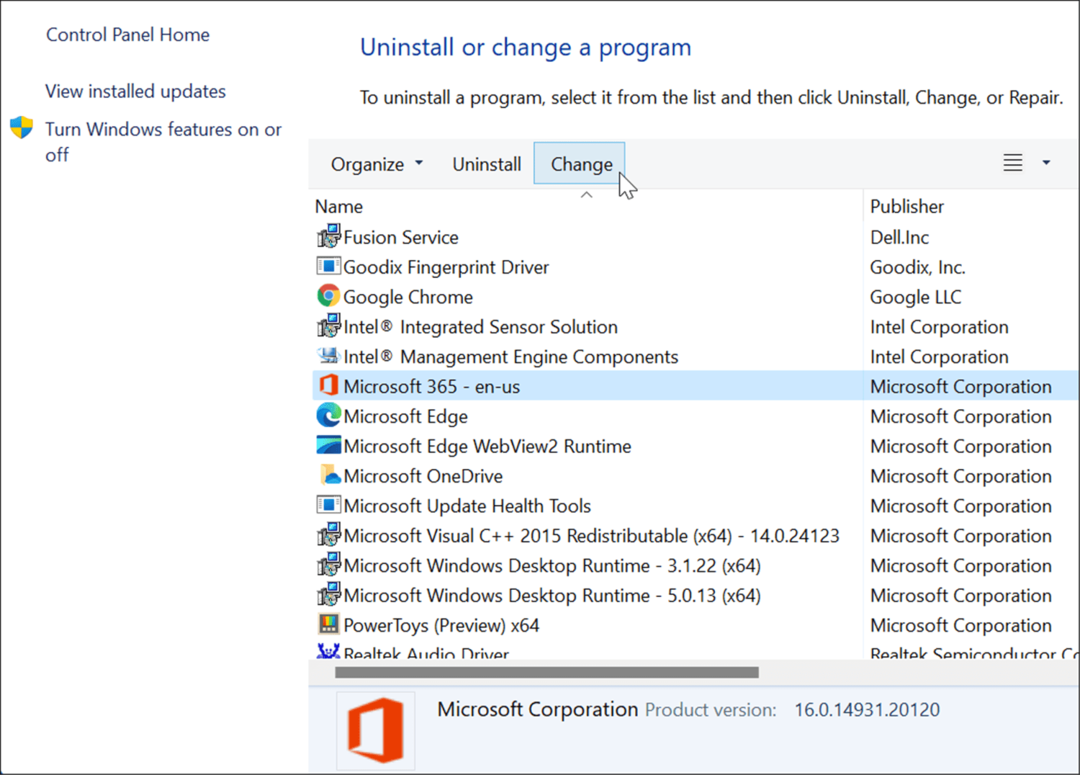
- Затим изаберите Куицк Репаир опцију на врху и кликните на Репаир дугме.
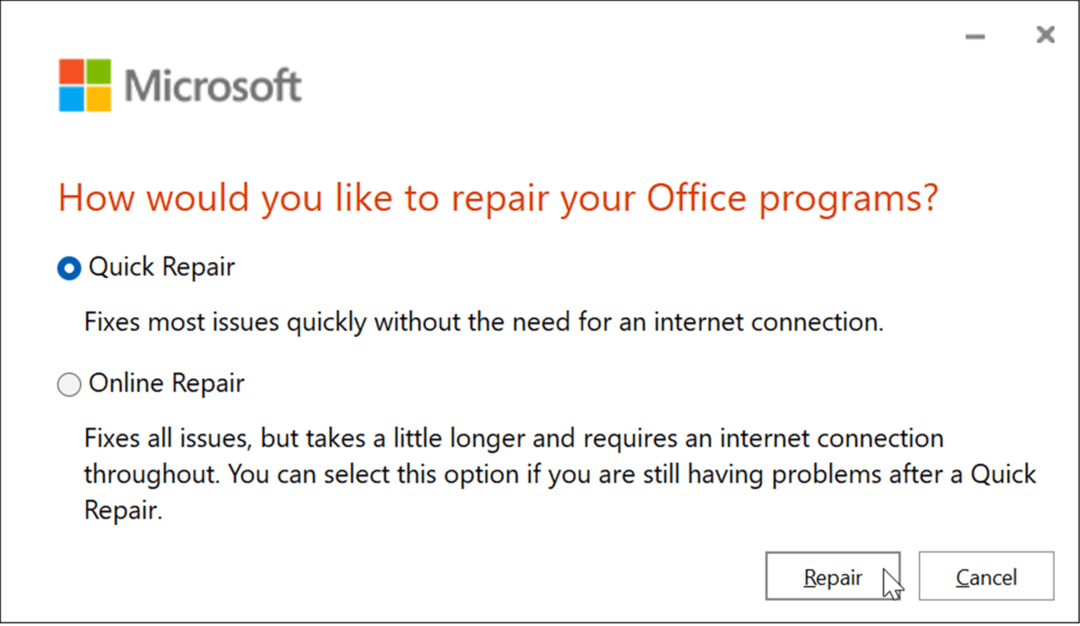
- Појавиће се други екран да потврдите да желите да покренете Куицк Репаир. Имајте на уму да нећете моћи да користите Оффице апликације током процеса - кликните Репаир.
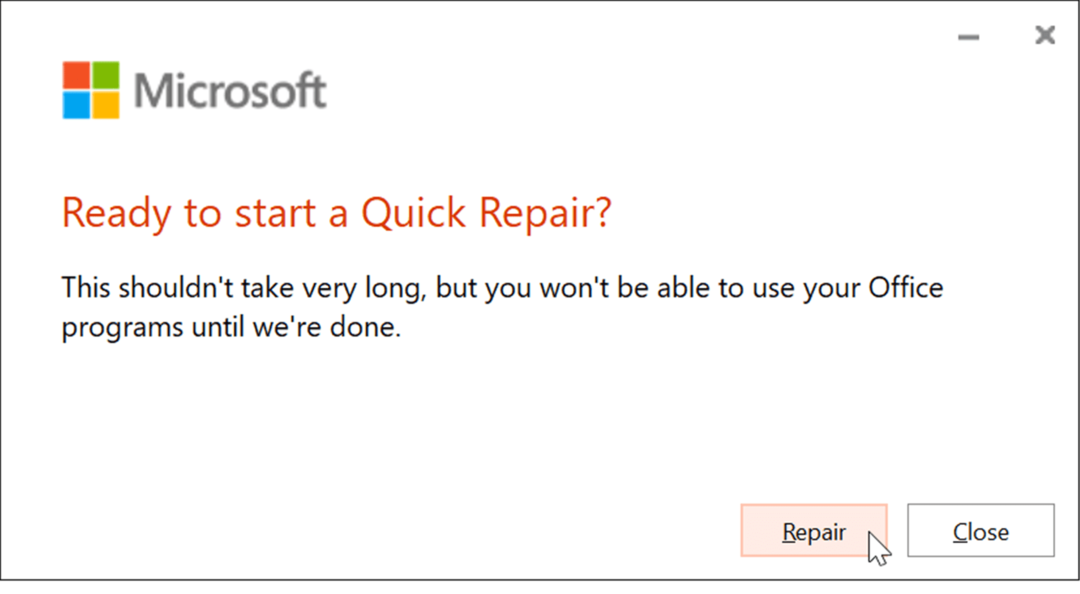
- Можете видети напредак док се поправка дешава. Количина времена које је потребно варираће између система.
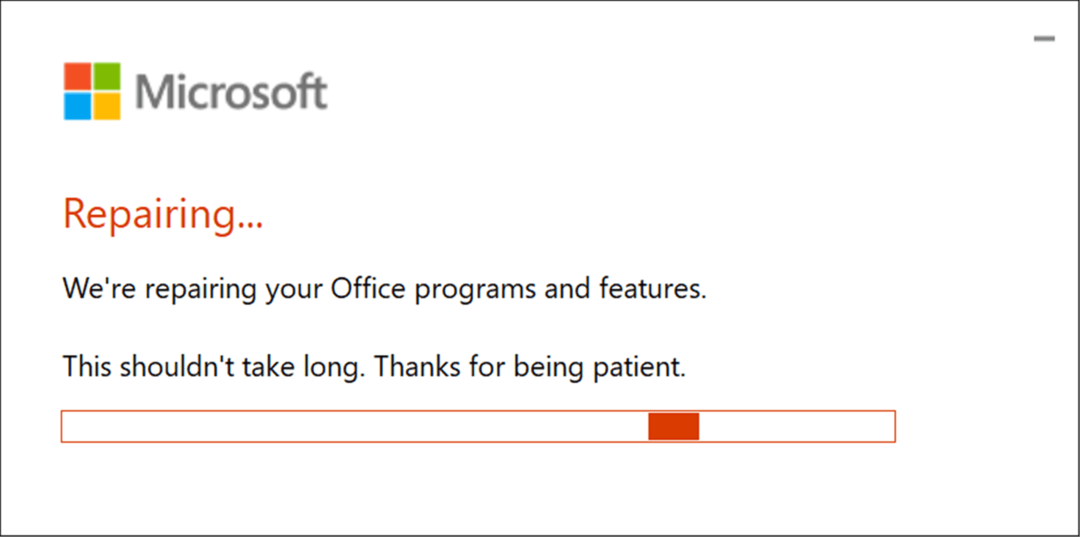
- Добићете обавештење када се поправка заврши. Кликните Близу дугме да изађете и видите да ли Екцел наставља да се руши.
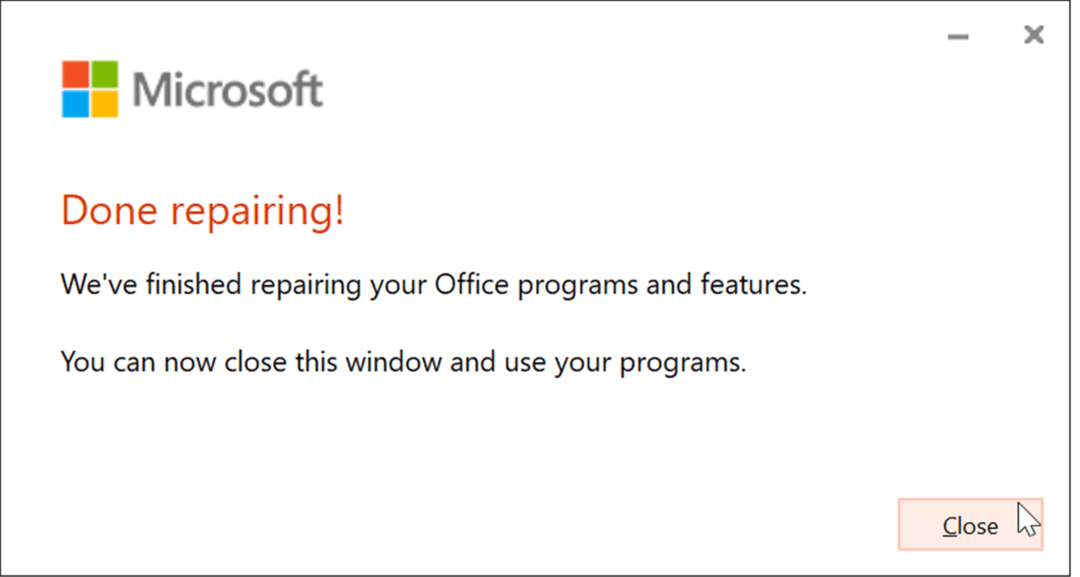
- Ако Екцел настави да се руши након тога, вратите се да га поправите, али овај пут изаберите Онлине Репаир опција. То је темељнија поправка и датотеке које недостају или су оштећене директно са Мицрософт сервера.
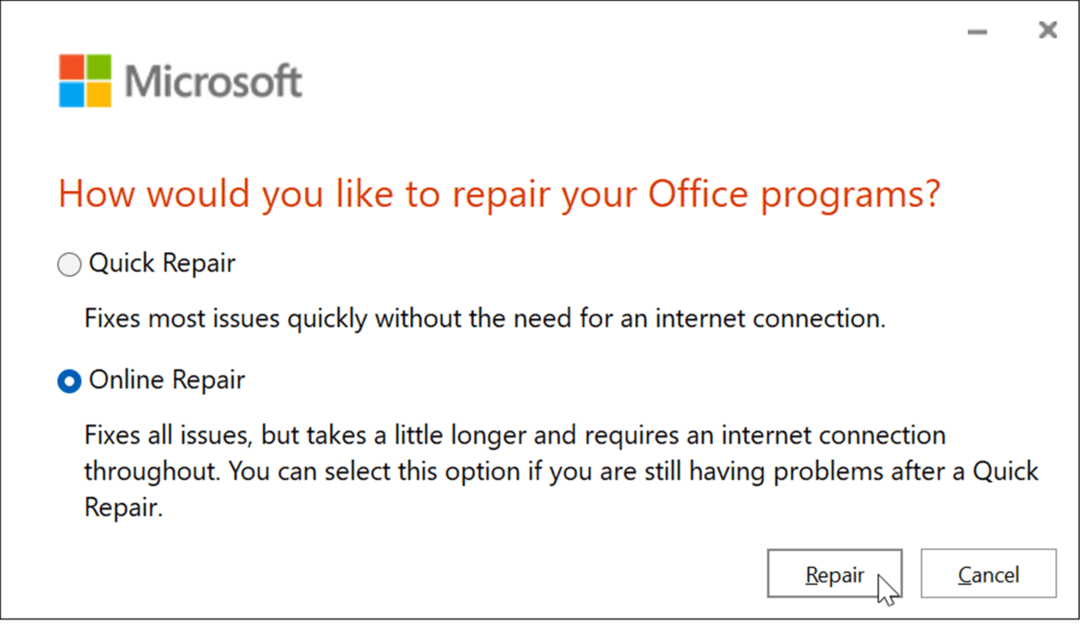
Такође је важно напоменути да ни једна поправка не би требало да утиче на ваше датотеке, али обавезно их направите резервну копију на спољном диску, Један погон, или услугу попут Бацкблазе.
Користећи Мицрософт Екцел
Када сте усред стварања огромне табеле пуне података, није вам потребан Екцел да бисте се срушили. Међутим, коришћење горњих корака требало би да поново функционише ако се Екцел стално замрзава.
Покретање програма Екцел у безбедном режиму је одлично решење за његово довршавање у најкраћем могућем року. Након тога, можете да урадите сложеније решавање проблема као што је поправка инсталације.
Екцел укључује неколико функција које вам омогућавају да пратите своје податке и представите их на начин који је лак за корисника. На пример, можете визуелно представити податке из табеле помоћу прављење тортног графикона или тракасти графикон.
Ако сте тек почели да користите Екцел, обавезно их прочитајте 10 Екцел савета које свако треба да зна. Ако уживате у кунг фу тастатури, не можете погрешити са овим врхунске пречице на тастатури за Екцел.
Како пронаћи кључ производа за Виндовс 11
Ако треба да пренесете кључ производа за Виндовс 11 или вам је потребан само да извршите чисту инсталацију оперативног система,...
Како да обришете Гоогле Цхроме кеш, колачиће и историју прегледања
Цхроме одлично чува вашу историју прегледања, кеш меморију и колачиће како би оптимизовао перформансе прегледача на мрежи. Њено је како да...
Усклађивање цена у продавници: Како доћи до онлајн цена док купујете у продавници
Куповина у продавници не значи да морате да плаћате више цене. Захваљујући гаранцијама усклађености цена, можете остварити попусте на мрежи док купујете у...
Како поклонити Диснеи Плус претплату са дигиталном поклон картицом
Ако сте уживали у Диснеи Плус-у и желите да га поделите са другима, ево како да купите Диснеи+ Гифт претплату за...